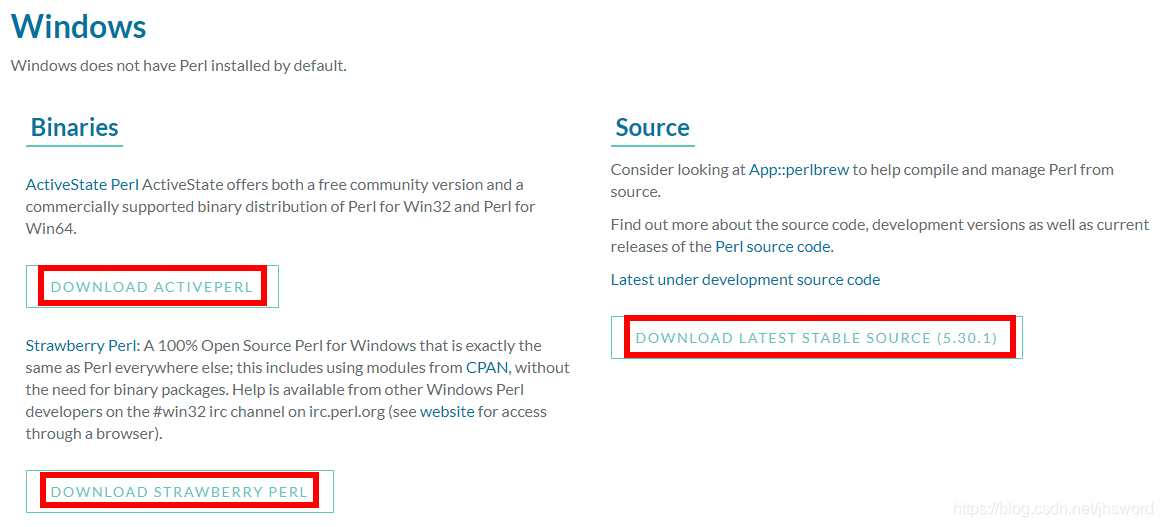文章摘要
这篇文章介绍了在macOS系统下如何重启PHP-FPM服务的方法。文章内容主要包括以下核心要点: 1. **直接重启方法**:用户可以通过直接运行`php-fpm`命令来重启服务。此外,文章提到在macOS中,PHP-FPM不再支持传统的`start`、`stop`、`reload`等命令,因此需要使用信号控制。 2. **使用PID文件重启**:如果需要生成PHP-FPM的PID文件,可以通过以下步骤实现: - 查看PHP-FPM的master进程信息。 - 使用`kill -USR2 13225`命令重启服务。 - 在`php-fpm.conf`的配置文件中取消注释并重新生成PID文件。 - 使用新的PID文件路径(`/usr/local/php/var/run/php-fpm.pid`)来重启服务。 3. **其他操作**:文章还介绍了如何查看PHP-FPM的端口使用情况、修改`php.ini`文件以影响PHP服务的行为、以及关闭PHP-FPM服务的方法。 文章通过实际操作步骤和经验分享,为读者提供了全面的重启PHP-FPM服务的指导。
目录PHP重启php-fpm的方法一个简单直接的重启方法Mac下php-fpm重启方式总结
启动php-fpm:
/usr/local/php/sbin/php-fpm
php 5.3.3 以后的php-fpm 不再支持 php-fpm 以前具有的 /usr/local/php/sbin/php-fpm (start|stop|reload)等命令,所以不要再看这种老掉牙的命令了,需要使用信号控制:
master进程可以理解以下信号
, 立刻终止 平滑终止 重新打开日志文件 平滑重载所有worker进程并重新载入配置和二进制模块
先查看php-fpm的master进程号
# ps aux | grep php-fpm | grep master | grep -v grep
root ? ? 13225 ?0.0 ?0.0 204820 ?7508 ? ? ? ? ?Ss ? 09:37 ? 0:01 php-fpm: master process (/usr/local/php/etc/php-fpm.conf)
You have new mail in /var/spool/mail/root
root ? ? 13225 ?0.0 ?0.0 204820 ?7508 ? ? ? ? ?Ss ? 09:37 ? 0:01 php-fpm: master process (/usr/local/php/etc/php-fpm.conf)
You have new mail in /var/spool/mail/root
重启php-fpm:
kill -USR2 13225 ?
OK了。
上面方案一般是没有生成php-fpm.pid文件时使用,如果要生成php-fpm.pid
使用下面这种方案:
上面master进程可以看到,matster使用的是/usr/local/php/etc/php-fpm.conf这个配置文件,cat /usr/local/php/etc/php-fpm.conf 发现:
[global]
; Pid file
; Note: the default prefix is /usr/local/php/var
; Default Value: none
;pid=run/php-fpm.pid
; Pid file
; Note: the default prefix is /usr/local/php/var
; Default Value: none
;pid=run/php-fpm.pid
pid文件路径应该位于/usr/local/php/var/run/php-fpm.pid,由于注释掉,所以没有生成,我们把注释去除,再kill -USR2 42891 重启php-fpm,便会生成pid文件,下次就可以使用以下命令重启,关闭php-fpm了:
php-fpm 关闭:
kill -INT ‘cat /usr/local/php/var/run/php-fpm.pid’
php-fpm 重启:
kill -USR2 ‘cat /usr/local/php/var/run/php-fpm.pid’
kill -INT ‘cat /usr/local/php/var/run/php-fpm.pid’
php-fpm 重启:
kill -USR2 ‘cat /usr/local/php/var/run/php-fpm.pid’
1、查看php-fpm端口使用情况
sudo lsof -i:9000
2、修改php.ini文件使其生效,需要重启php-fpm,关闭php-fpm命令
sudo killall php-fpm
3、启动php-fpm
sudo php-fpm
以上为个人经验,希望能给大家一个参考,也希望大家多多支持脚本之家。
您可能感兴趣的文章:php配置php-fpm启动参数及配置详解如何解决php-fpm启动不了问题php-fpm服务启动脚本的方法
© 版权声明
文章版权归作者所有,未经允许请勿转载。